NAS玩出花(十一):在线作图
NAS玩出花(十一):在线作图
如果你有做思维导图,或者使用PS的技能,那你可以看看这个教程。如果没有也建议看看,这两个docker都涉及商业化,可能以后就用不上了。
- Photopea:一个在线PS
- drawio:一个在线visio
Phototpea
通常我们对图片进行编辑,使用的都是PhotoShop,但Adobe的PhotoShop本身收费昂贵,而且随着AI的流行,PS这个应用也变得越来越重,动辄几个G的空间占用,对于我这种很长时间只使用一次的用户来说很不友好。
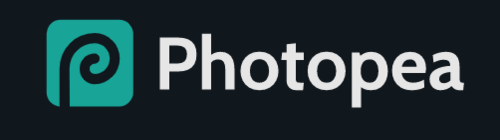
而且众所周知,PS对Linux的支持非常不好,如果你有在Linux上使用PhotoShop的需求你可以看一下这个Photopea,而国内版本则是PSgaoding。
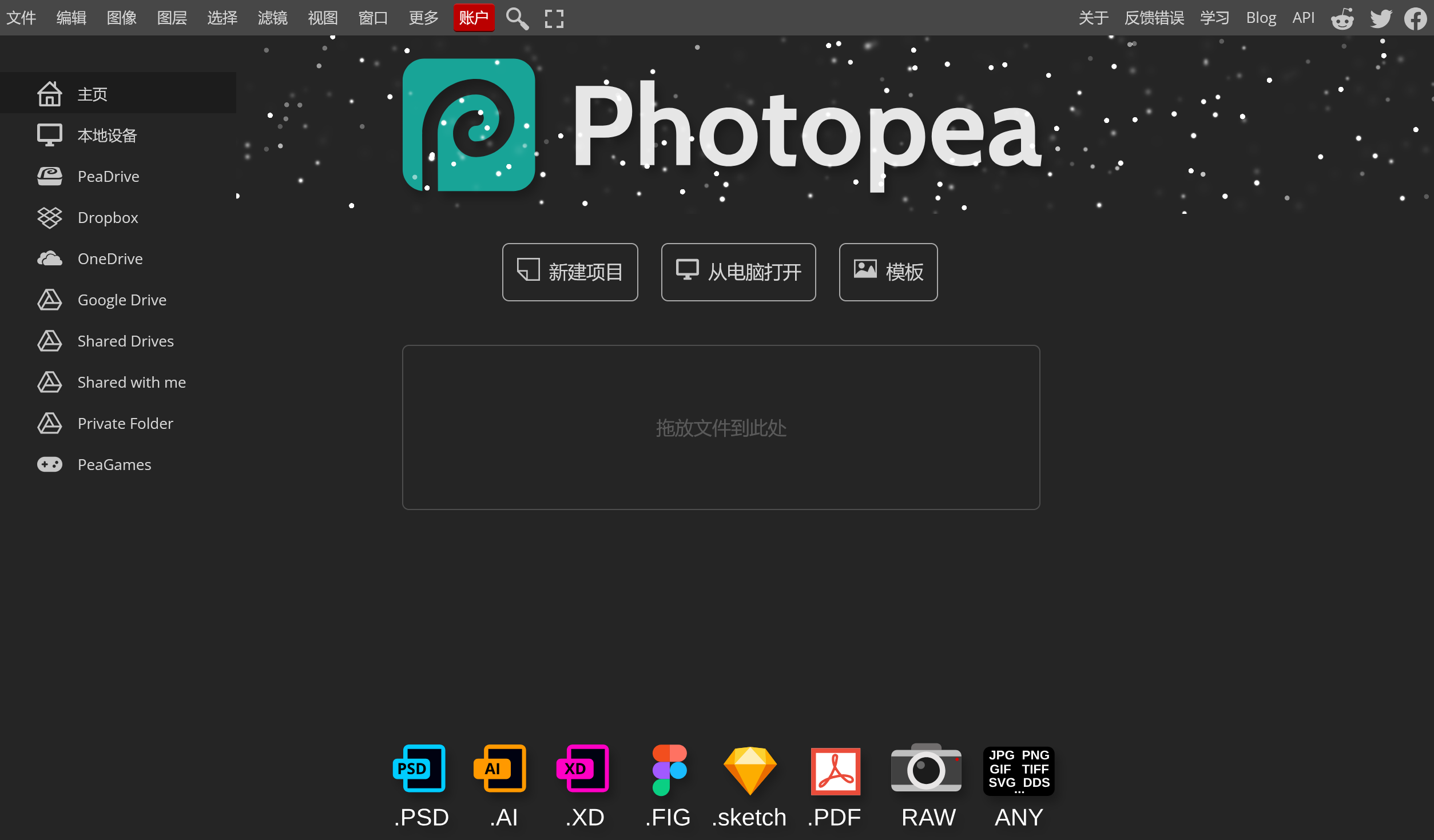
据说这哥们凭借这个在线PS在30岁成功的实现了财富自由。
虽然不是Adobe官方,却是有这官方那味。而在线图片编辑工具有很多,但是很多都不支持PSD格式,但Photopea能够完美兼容PSD格式、AI格式和XD格式,其实很多的在线PS使用的都是这个,如果你不想被国内在线PS以那种辛苦做完图后下载收费的模式所PUA,那可以试着通过docker部署一个私有化的photopea。
可惜的是这个项目不是完全开源,不过可以通过之前公开的代码构建一个老版本的docker,虽然不是最新的,我能找到的也是9个月前构建的,但是对于不想在本地安装一个PhotoShop的我来说刚刚好。
如果你想不使用镜像,或者也能找到源代码(我是没看见),也可以尝试自己从头构建docker镜像。
注意:因为之前的镜像都下架了,所以说不准哪天我使用的这版本也会下架,如果空间足够的尽量不要删除镜像,以免那一天没法使用了。
构建
docker-compose.yml
services:
photopea:
image: 'eorendel/photopea:latest'
ports:
- '8887:8887'
restart: unless-stopped
container_name: photopea
根据自己的需求修改名称和端口。
使用
打开浏览器,如果看到下面的图就说明成功了。
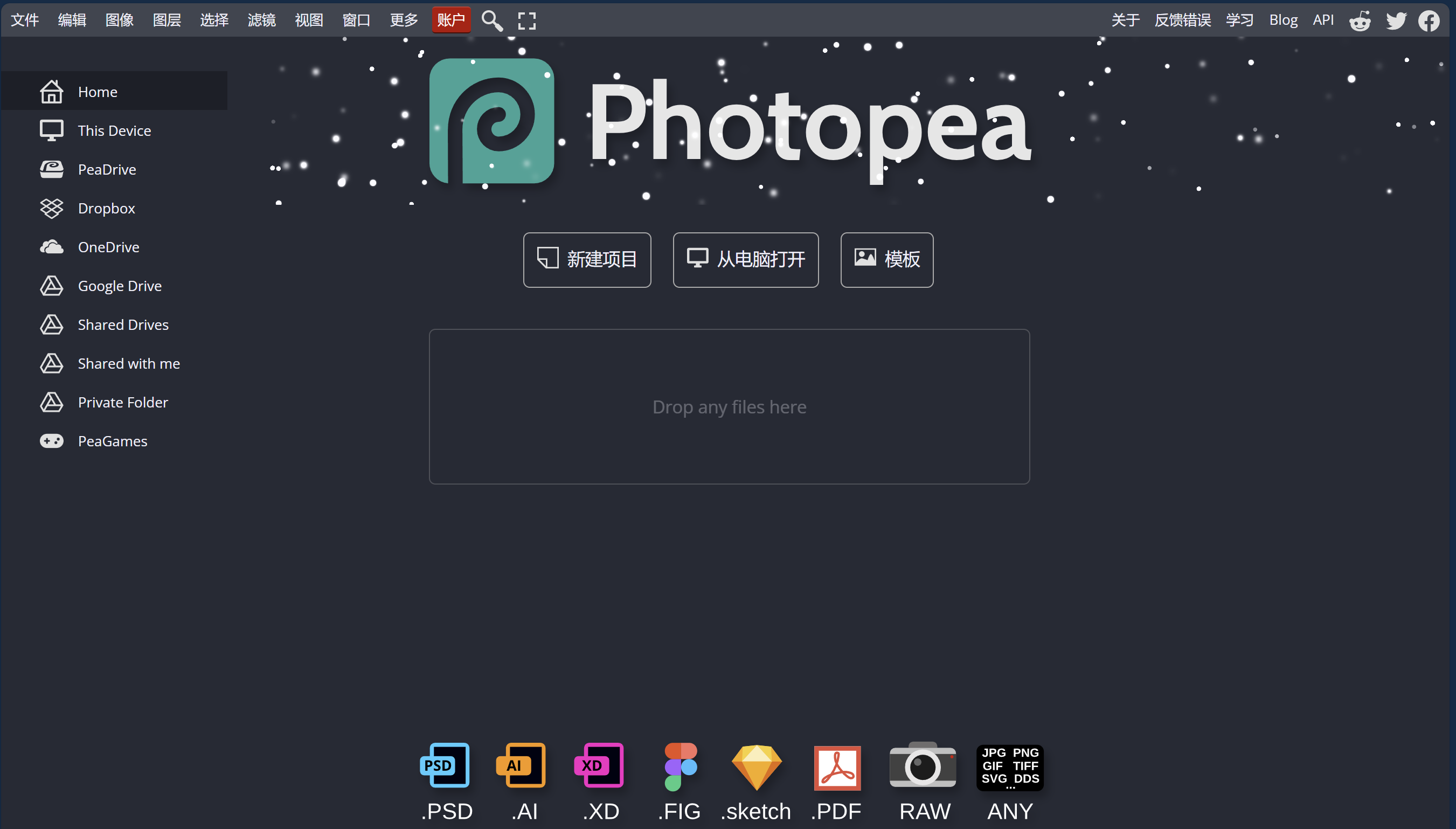
其实和官网的一样。
至于后面怎么使用,我估计用过PS的同学都不需要我再多说什么了。
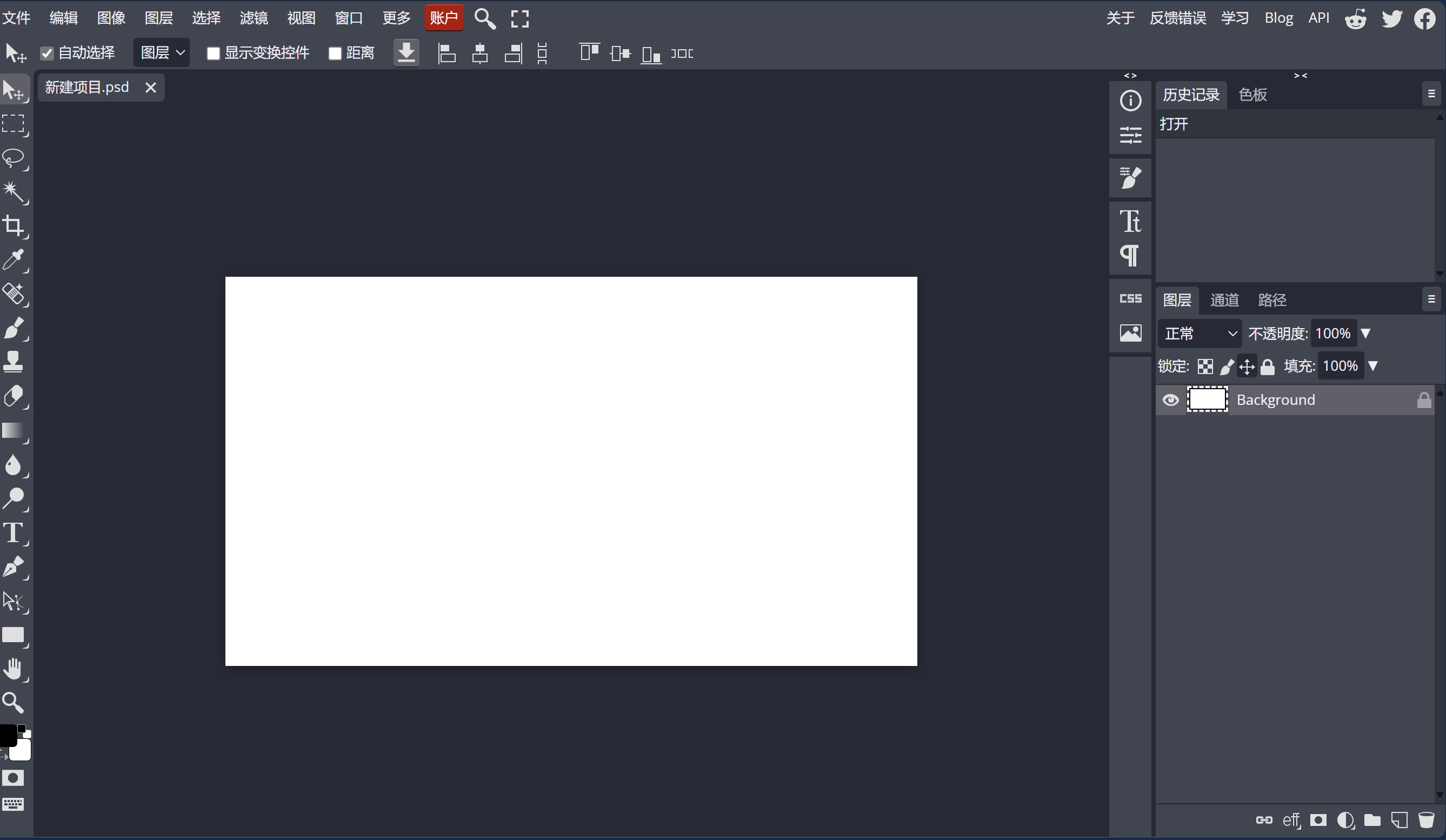
drawio
现在叫diagrams.net,你也可以在这里点击试用一下,https://app.diagrams.net。
不同于photopea,drawio是免费的,但并不开源,你当然可以自己clone下来进行本地部署,同样也可以使用别人构建好的的docker,或者直接使用drawio的本地应用。
drawio支持各种图形,可以将其制作流程图、网络图、在线创建UML、ER图、设计数据库模式、在线构建BPMN、电路图等。
如果你使用微软的visio的话,一般visio基本的功能,drawio都能提供。
和photopea作为PS的平替支持PSD格式一样,drawio作为visio的平替自然也支持vsdx格式。
部署
docker-compose.yml
services:
drawio:
image: jgraph/drawio
ports:
- '8443:8443'
- '8080:8080'
container_name: draw
tty: true
stdin_open: true
根据自己需要更改端口,8443是https,8080是普通的http,如果登录8443被拒绝,要记得使用https打开。
使用
如果部署成功,应该是这样的。
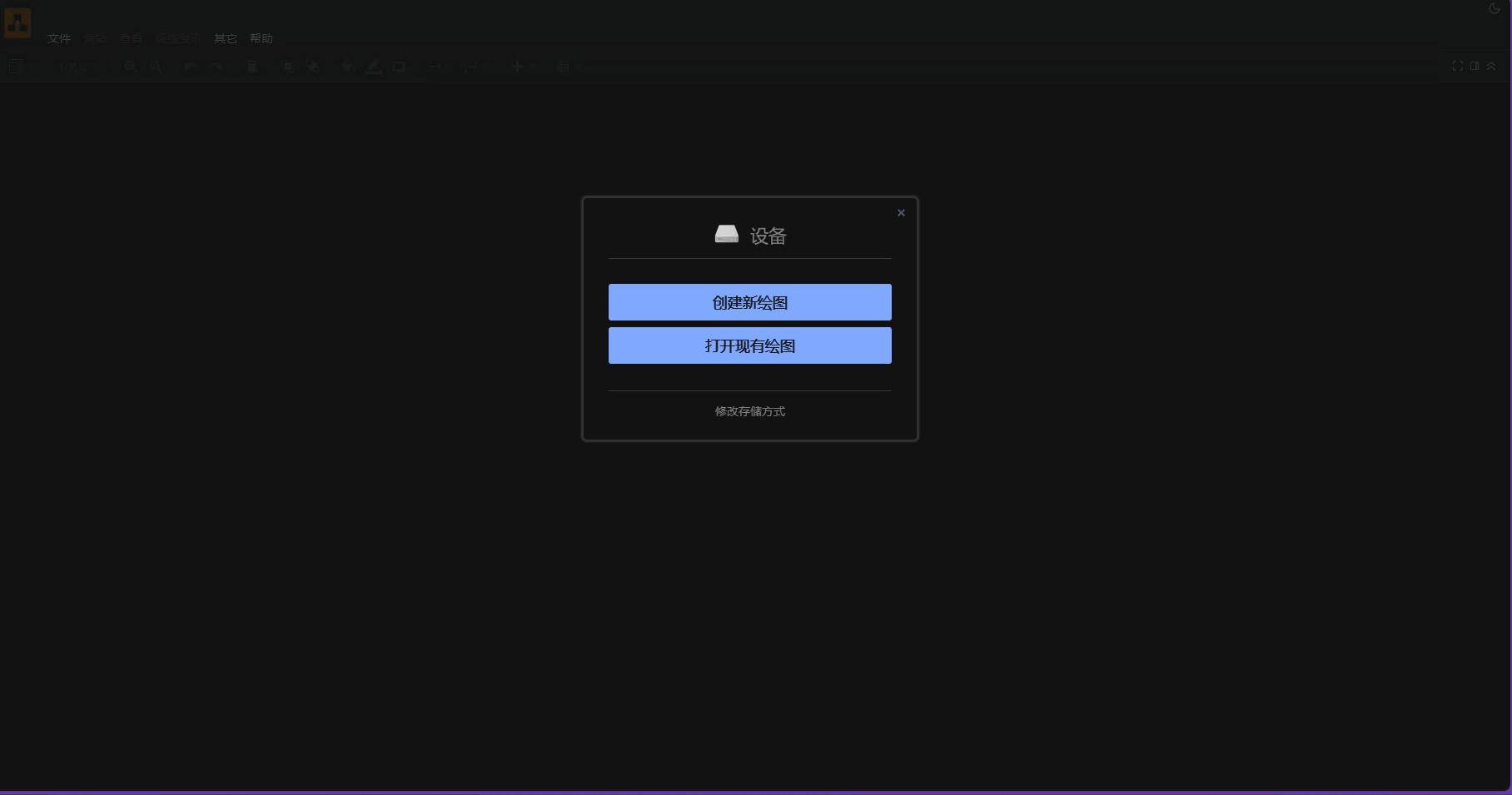
drawio本质上还是在浏览器中构建了一个app,所以打开可能会有些慢。
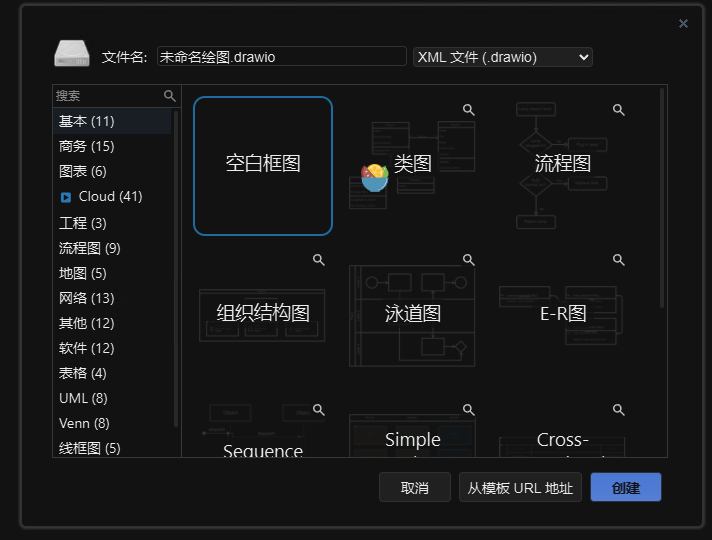
可以直接使用你想要的模板。
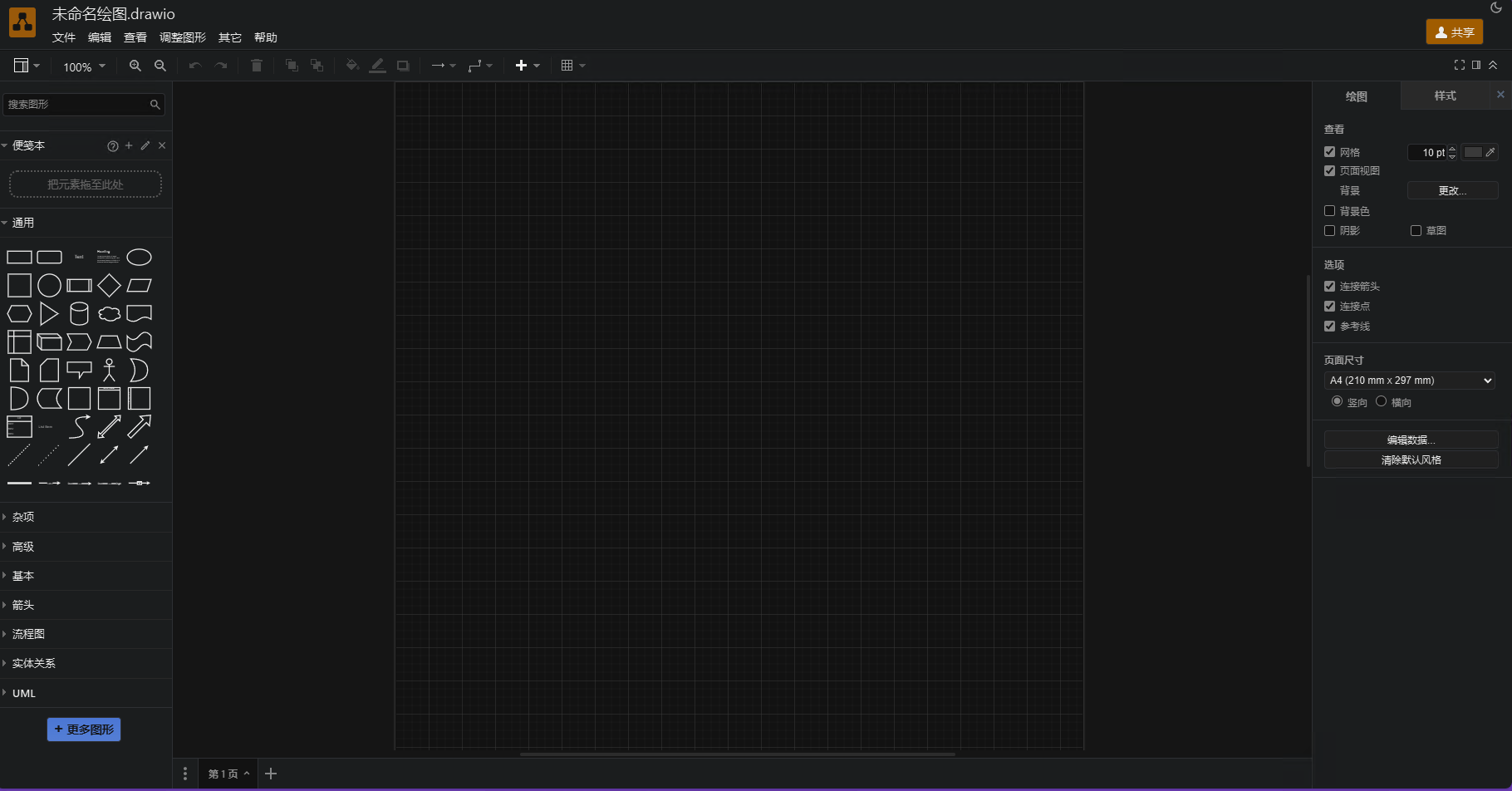
下面就可以愉快的画图了。
在之前的版本,drawio还可以支持dropbox,google drive等网盘,如果有需要的可以研究一下,通常情况下,我都是即用即抛,对于网盘的管理后面自然有webdav可以无缝转换网盘为windows的硬盘。
总结
这次主要介绍了两款在线作图工具,如果是有需要的人应该是很喜欢。下一章要介绍在线流媒体音乐网站,当然手机也有现成的客户端可以用。
